In Windows operačných systémoch je priečinok Moje dokumenty alebo Dokumenty predvoleným umiestnením osobných dokumentov, súborov a priečinkov. Používatelia môžu uchovávať svoje dôležité dokumenty, tabuľky, prezentácie, fotografie, videá a ďalšie položky na jednom mieste. Keďže tento priečinok ponúka jednoduchý a pohodlný spôsob ukladania a správy dôležitých údajov, je kľúčovou súčasťou systému Windows.

Priečinok Moje dokumenty alebo Dokumenty systému Windows je kľúčovým komponentom, pretože umožňuje používateľom uchovávať informácie prístupným a organizovaným spôsobom. Používatelia môžu pri používaní tohto priečinka na nájdenie požadovaných súborov prehľadávať iba niekoľko adresárov alebo jednotiek. Mnoho programov tiež používa priečinok Moje dokumenty alebo Dokumenty ako predvolené umiestnenie na ukladanie súborov. Ak neurčíte iné miesto, nový dokument, ktorý vytvoríte v textovom editore alebo tabuľkovom procesore, sa automaticky uloží do priečinka Moje dokumenty alebo Dokumenty.
Ďalšou užitočnou funkciou priečinka Moje dokumenty alebo Dokumenty je, že sa dá ľahko zálohovať, čím sa zaistí, že všetky dôležité súbory sú v bezpečí. Používatelia často zálohujú priečinok Moje dokumenty alebo Dokumenty na externý pevný disk, cloudové úložisko alebo iné zariadenie. To zaručuje, že dôležité súbory sú chránené v prípade problémov s počítačom alebo iných problémov.
Ďalšou dôležitou výhodou priečinka Moje dokumenty alebo Dokumenty je prispôsobenie. Priečinok je možné premenovať, presunúť na iné miesto v počítači alebo mu dať nový názov. Používatelia môžu ďalej usporiadať svoje súbory prispôsobením priečinka, vďaka čomu budú ešte jednoduchšie nájsť to, čo potrebujú.
Nájdenie súborov sa stáva zložitým, pretože spôsob, akým sú dokumenty prístupné, sa mení vždy, keď spoločnosť Microsoft publikuje novú verziu systému Windows. Ukážeme vám však, ako otvoriť priečinok Dokumenty alebo Moje dokumenty vo všetkých verziách systému Windows.
ako zistiť veľkosť monitora
Poznámka: Staršie verzie systému Windows označujú tento priečinok ako „Moje dokumenty“, zatiaľ čo novšie verzie ho nazývajú „Dokumenty“, ale ide o rovnaký priečinok.
Otváranie dokumentov v systéme Windows 10, Windows 11
Na otvorenie priečinka Dokumenty v systéme Windows 10 a Windows 11 existujú rôzne spôsoby. Tento článok obsahuje tri spôsoby prístupu k priečinku Dokumenty.
1. Používanie Prieskumníka systému Windows
Súbory a priečinky môžete prehľadávať pomocou programu Windows Explorer, programu na správu súborov. Kroky potrebné na to, aby ste sa pomocou programu Windows Explorer dostali do priečinka Dokumenty, sú nasledovné:
integer double java
- Kliknutím na ikonu priečinka na paneli úloh spustite Prieskumníka Windows alebo použite klávesovú skratku Windows + E na klávesnici.
- Dvakrát kliknite na ikonu „Tento počítač“.
- Ak chcete získať prístup k priečinku „Dokumenty“, kliknite naň.
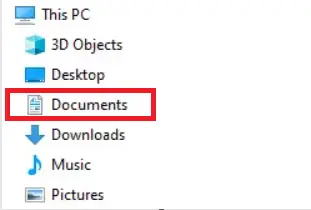
2. Pomocou ponuky Štart
Voľbu Dokumenty v ponuke Štart, ktorá je často zakázaná, môžete znova povoliť, ak chcete k dokumentom pristupovať iným spôsobom. Nasledujúce kroky povolia položku ponuky Dokumenty v ponuke Štart:
- Kliknutím na ikonu priečinka na paneli úloh spustite Prieskumníka Windows alebo použite klávesovú skratku Windows + E na klávesnici.
- Vyberte „Tento počítač“ a potom kliknite na jednotku C:.
- Dvakrát kliknite na priečinok „Používatelia“.
- Dvakrát kliknite na priečinok, ktorý nesie názov vášho používateľského účtu.
- Ak chcete otvoriť priečinok „Dokumenty“, dvakrát naň kliknite.
3. Zobrazenie dokumentov na pracovnej ploche
Staršie verzie systému Windows používali na automatické umiestňovanie priečinka Moje dokumenty na pracovnú plochu, ale Windows 10 a 11 túto možnosť deaktivovali. Nasledujúcim spôsobom môžete rýchlo pridať priečinok Dokumenty na svoju pracovnú plochu:
- Kliknite pravým tlačidlom myši na prázdnu oblasť pracovnej plochy.
- V rozbaľovacej ponuke vyberte možnosť „Prispôsobiť“.
- V ponuke na ľavej strane vyberte položku „Témy“.
- V pravej časti okna vyberte položku Nastavenia ikon na pracovnej ploche.
- V rozbaľovacej ponuke vyberte položku Dokumenty, potom kliknite na položku Použiť a OK.
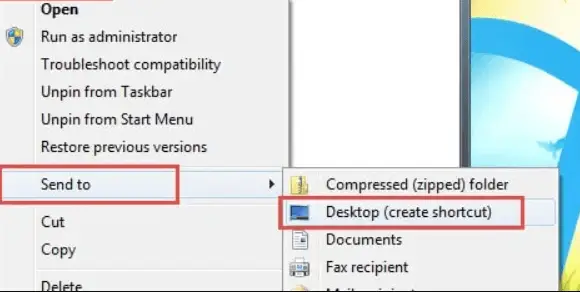
K uloženým dokumentom v počítači môžete pristupovať dvojitým kliknutím na priečinok Dokumenty po jeho pridaní na pracovnú plochu.
Otváranie dokumentov v systéme Windows 8
Windows 8 ponúka nový vzhľad a dojem, ale načítanie uložených dokumentov je stále jednoduché. Tieto tri spôsoby vám umožnia prístup k priečinku Dokumenty:
1. Pomocou programu Windows Prieskumník
Ak používate Windows Explorer, otvorte priečinok Dokumenty podľa týchto krokov:
strojový jazyk
- Prieskumníka Windows môžete otvoriť kliknutím na ikonu Prieskumník na paneli úloh alebo stlačením klávesu Windows a E na klávesnici.
- Dvakrát kliknite na symbol Tento počítač.
- Dvakrát kliknite na priečinok Dokumenty.
2. Prejdite cez Prieskumníka Windows do priečinka Dokumenty
- V programe Windows Prieskumník môžete tiež prejsť do priečinka Dokumenty. To je ako:
- Spustite Prieskumníka Windows kliknutím na ikonu Prieskumník na paneli úloh alebo stlačením klávesu Windows a E na klávesnici.
- Dvakrát kliknite na jednotku C: v časti Tento počítač.
- Dvakrát kliknite na priečinok Users na jednotke C:.
- Dvakrát kliknite na názov>, kde názov> označuje názov vášho používateľského účtu. Napríklad, ak je vaše prihlasovacie meno Nitish, kliknite na Nitish.
- Dvakrát kliknite na priečinok Dokumenty.
3. Zobrazenie dokumentov na pracovnej ploche
Priečinok Moje dokumenty sa v predchádzajúcich verziách systému Windows štandardne nachádzal na pracovnej ploche. V systéme Windows 8 je však priečinok Dokumenty na pracovnej ploche viditeľný iba niekedy. Môžete si vytvoriť odkaz na priečinok Dokumenty na pracovnej ploche, ak k nemu chcete mať jednoduchý prístup:
- Spustite Prieskumníka Windows kliknutím na ikonu Prieskumník na paneli úloh alebo stlačením klávesu Windows a E na klávesnici.
- Podľa pokynov vyššie prejdite do priečinka Dokumenty.
- Kliknite pravým tlačidlom myši na priečinok Dokumenty a vyberte položku Odoslať.
- Ak chcete vytvoriť odkaz, vyberte položku Pracovná plocha.
K uloženým dokumentom v počítači môžete pristupovať dvojitým kliknutím na priečinok Dokumenty po jeho zobrazení na pracovnej ploche.
Otváranie dokumentov v systéme Windows 7
V systéme Windows 7 je otváranie dokumentov jednoduché a dá sa vykonať niekoľkými spôsobmi. Tu je niekoľko metód, ktoré môžete použiť:
1. Používanie programu Windows Prieskumník na zobrazenie dokumentov
- Kliknutím na ikonu priečinka na paneli úloh spustite Prieskumníka Windows alebo stlačte kláves Windows + E.
- Dvakrát kliknite na priečinok Knižnice.
- Dvakrát kliknite na priečinok Dokumenty.
- Dvakrát kliknite na priečinok Moje dokumenty.

2. Prezeranie dokumentov z ponuky Štart
- Kliknite na tlačidlo Štart v ľavom dolnom rohu obrazovky.
- Kliknite na položku Dokumenty na pravej strane novej ponuky Štart.
3. Prejdite cez Prieskumníka Windows do priečinka Dokumenty
- Otvorte Windows Explorer.
- Dvakrát kliknite na jednotku C: v časti Počítač.
- Dvakrát kliknite na priečinok Users na jednotke C:.
- Dvojitým kliknutím otvoríte priečinok s vaším prihlasovacím menom (napríklad Nathan).
- Dvakrát kliknite na priečinok Moje dokumenty.
4. Vizualizácia dokumentov na pracovnej ploche
Windows 7 štandardne nezobrazuje priečinok Moje dokumenty na pracovnej ploche. Túto funkciu však môžete povoliť takto:
- Kliknite pravým tlačidlom myši na pracovnú plochu a vyberte položku Prispôsobiť.
- Na ľavej strane okna vyberte odkaz Zmeniť ikony pracovnej plochy.
- Začiarknutím políčka vedľa vyberte Moje dokumenty.
- Ak chcete uložiť zmeny, kliknite na tlačidlo OK.
K uloženým dokumentom v počítači môžete pristupovať dvojitým kliknutím na priečinok Moje dokumenty po jeho zobrazení na pracovnej ploche.
Otváranie dokumentov v systéme Windows Vista
V systéme Windows Vista je otváranie dokumentov jednoduchý proces a existuje niekoľko spôsobov, ako zobraziť uložené dokumenty.
1. Pomocou programu Windows Prieskumník na zobrazenie dokumentov
Na otvorenie dokumentov v programe Windows Prieskumník v systéme Windows Vista postupujte podľa týchto jednoduchých krokov:
- Kliknite na tlačidlo „Štart“ umiestnené v ľavom dolnom rohu obrazovky.
- Kliknutím na 'Počítač' spustíte Windows Explorer.
- Ak chcete otvoriť jednotku 'C:', dvakrát na ňu kliknite.
- Vyhľadajte a potom dvakrát kliknite na priečinok „Používatelia“.
- Nájdite názov svojho používateľského účtu a dvakrát naň kliknite.
- Ak chcete otvoriť priečinok „Dokumenty“, dvakrát naň kliknite.
2. Prezeranie dokumentov cez ponuku Štart
Ďalším jednoduchým spôsobom prístupu k uloženým dokumentom je použitie ponuky Štart. Môžete to urobiť takto:
abc s číslami
- Kliknite na tlačidlo „Štart“ umiestnené v ľavom dolnom rohu obrazovky.
- Na pravej strane ponuky Štart vyberte možnosť „Dokumenty“.
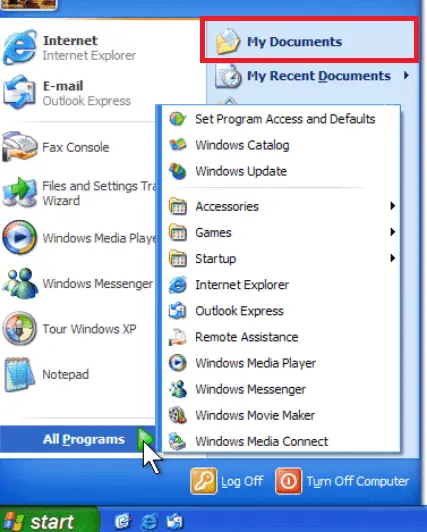
3. Zobrazenie dokumentov na pracovnej ploche:
Systém Windows Vista predvolene skryje priečinok Dokumenty v zobrazení pracovnej plochy. Ak chcete získať rýchlejší prístup k dokumentom, môžete túto možnosť povoliť. Tu je návod, ako na to:
- Kliknite pravým tlačidlom myši na prázdnu oblasť pracovnej plochy.
- V kontextovej ponuke vyberte možnosť „Prispôsobiť“.
- V ponuke vľavo vyberte možnosť „Zmeniť ikony na ploche“.
- Začiarknite políčko vedľa položky „Dokumenty“.
- Ak chcete vykonať zmeny, kliknite na tlačidlo „OK“.
- Ak chcete získať prístup k uloženým dokumentom, dvakrát kliknite na priečinok „Dokumenty“ na pracovnej ploche.
Otvorenie priečinka Moje dokumenty v systéme Windows XP
1. Prieskumník Windows sa používa na prechod do priečinka Dokumenty.
Ak chcete otvoriť priečinok Moje dokumenty v systéme Windows XP, postupujte podľa týchto pokynov:
- Ak chcete spustiť Tento počítač, dvakrát kliknite na ikonu umiestnenú na pracovnej ploche alebo ju vyberte z ponuky Štart.
- Ak chcete zobraziť obsah jednotky C:, dvakrát na ňu kliknite.
- Nájdite priečinok Documents and Settings na jednotke C: a potom naň dvakrát kliknite.
- Nájdite a dvakrát kliknite na priečinok s názvom vášho používateľského účtu.
- Otvorte priečinok Moje dokumenty a zobrazte dokumenty, ktoré ste uložili.
2. Pomocou ponuky Štart zobrazíte dokumenty
K priečinku Moje dokumenty sa dostanete aj z ponuky Štart:
java trim string
- Tlačidlo „Štart“ by sa malo nachádzať v ľavom dolnom rohu obrazovky. Kliknite naň.
- V ponuke, ktorá sa zobrazí vpravo, vyberte položku Dokumenty.
- K uloženým súborom máte prístup v priečinku Moje dokumenty.
3. Zobrazenie mojich dokumentov na pracovnej ploche
Priečinok Moje dokumenty sa často automaticky zobrazuje na pracovnej ploche v systéme Windows XP. Tento priečinok však môže byť zablokovaný alebo skrytý. Mali by ste povoliť priečinok Moje dokumenty na pracovnej ploche, ak ho nevidíte. Ak to chcete urobiť, postupujte podľa týchto krokov:
- Vyberte Vlastnosti kliknutím pravým tlačidlom myši na prázdnu oblasť na pracovnej ploche.
- Otvorte okno Vlastnosti a potom vyberte kartu Pracovná plocha.
- Vyberte tlačidlo s názvom „Prispôsobiť pracovnú plochu“.

- Vyberte Moje dokumenty začiarknutím políčka v okne Položky pracovnej plochy vedľa.
- Ak chcete vykonať zmeny a zatvoriť okno, kliknite na tlačidlo OK.
K uloženým dokumentom môžete pristupovať dvojitým kliknutím na ikonu priečinka po zobrazení priečinka Moje dokumenty na pracovnej ploche.

